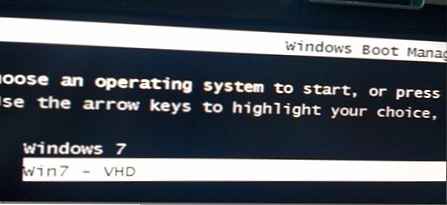Realita moderného sveta IT je taká, že väčšina správcov systému potrebuje viac ako jeden operačný systém na fungujúcom počítači a virtualizácia často nie je najlepším riešením. Zavádzanie z virtuálneho disku VHD je riešenie, ktoré nám umožní používať niekoľko operačných systémov na jednom počítači bez problémov s oddielmi a zväzkami. Tento článok sa týka nastavenia možnosti zavedenia systému z disku vhd..
Preto som sa rozhodol nainštalovať systém Windows 7 na môj pracovný počítač s jedným oddielom. Windows 7 bude hlavným fungujúcim operačným systémom v mojom počítači, chcem však používať iné konfigurácie Windows 7 a Windows Server 2008. Samozrejme, môžem použiť virtualizáciu, ale predpokladám, že výkon takéhoto riešenia bude malý, pretože konfigurácia môjho počítača nie je veľmi dobrá (nie je to server): Nemám rýchle pevné disky, rýchlu pamäť a veľa jadier v procesore.

Preto je v mojom prípade najoptimálnejším riešením schopnosť zaviesť systém do ďalšieho operačného systému, ktorý potrebujem. Takéto riešenie môžem implementovať pomocou technológie virtuálnych pevných diskov (Virtual Hard Drives) -VHD. VHD môžete vytvoriť vo Windows 7 pomocou príkazu Dispart alebo Graphical Disk Mananager v systéme Windows 7..
Po vytvorení VHD budeme potrebovať pomocný program imagex (zo súboru nástrojov WAIK), ktorý vám umožní nainštalovať súbor install.wim z vybranej distribúcie operačného systému ([DVD]: \ sources \ install.wim).
- imagex / info d: \ sources \ install.wim
- určiť index operačného systému, ktorý chcete nasadiť
- imagex / Apply / check 3 d: \ sources \ install.wim x: \
- v tomto prípade použijeme index 3, ktorý sme získali z obrazového súboru v kroku 1, x: je písmeno našej jednotky VHD.
Ak sa teraz pozrieme na obsah nášho VHD (teraz má písmeno x: \), uvidíme, že zodpovedá systémovej jednotke OS. Výborne! Teraz prejdeme na odpojenie VHD a jeho pridanie do ponuky bootovacieho systému.
Otvorte príkazový riadok s oprávneniami správcu. Proces úpravy ponuky bootovania v systéme Windows 7 samozrejme nie je taký jednoduchý ako úprava súboru boot.ini. Ak však prídete na to raz, potom nie je nič zložité.
- bcdedit / copy current / d “Win7 VHD”
Vytvorte novú kópiu súčasného OS s popisom „Win7 VHD“
- Bcdedit
príkaz bez parametrov zobrazí nového sprievodcu v ponuke zavádzania (vytvorili sme ho v predchádzajúcom kroku)
- bcdedit / set GUID device = [c:] \ vhd \ boot.vhd
- bcdedit / set GUID osdevice = [c:] \ vhd \ boot.vhd
- bcdedit / set GUID detekhal
Teraz, aby ste otestovali konfiguráciu, musíte reštartovať počítač. Dúfam, že ste urobili všetko správne, potom by ste pri zavádzaní mali vidieť ponuku zavádzacích bootov, z ktorej si môžete vybrať, z ktorého miesta môžete vykonať ďalšie zavádzanie (štandardné OS alebo OS vhd).